PS에서 선택 항목의 크기를 조정하는 방법
Photoshop에서 선택 영역의 크기를 조정하는 것은 기본이지만 매우 중요한 작업입니다. 편집이든 디자인이든 합성이든 선택 영역의 정밀한 제어와는 분리될 수 없습니다. 이 글에서는 PS에서 선택 크기를 조정하는 방법을 자세히 소개하고, 독자들이 참고할 수 있도록 지난 10일간 인터넷에서 화제가 되었던 주제와 핫한 콘텐츠를 첨부해보겠습니다.
1. PS에서 선택 크기를 조정하는 기본 방법
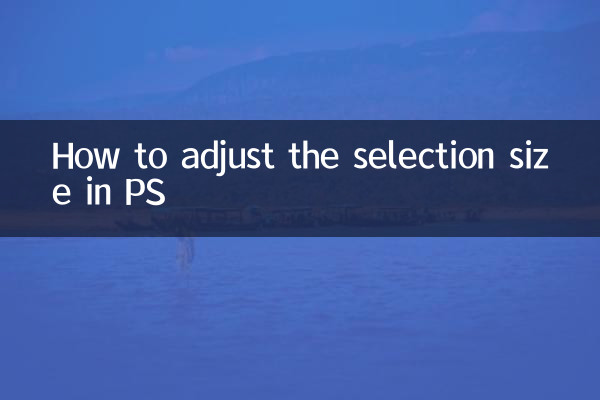
1.바로 가기 키를 사용하여 선택 항목 크기 조정
PS에서는 선택 항목을 선택한 후 바로 가기 키를 사용할 수 있습니다Ctrl+T(Windows) 또는 Command+T(Mac)자유 변형 모드를 시작한 다음 선택 항목의 가장자리나 모서리를 드래그하여 크기를 조정합니다.
2.메뉴 명령을 사용하여 선택 항목의 크기 조정
메뉴바를 클릭하세요선택 > 선택 변환을 탭한 다음 선택 항목의 가장자리나 모서리를 드래그하여 조정하세요. 이 방법은 선택 항목 내의 내용에 영향을 주지 않기 때문에 자유 변형보다 더 정확합니다.
3."선택 및 마스크" 기능 사용
복잡한 선택의 경우 다음을 사용할 수 있습니다."선택 및 마스크"기능(단축키Alt+Ctrl+R) 크기 조정, 페더링, 다듬기 등 선택 영역의 가장자리를 다듬습니다.
2. 최근 10일 간 전 네트워크상의 핫 토픽 및 핫 콘텐츠
| 뜨거운 주제 | 열 지수 | 주요 플랫폼 |
|---|---|---|
| AI 페인팅 도구 MidJourney 업데이트 | ★★★★★ | 트위터, 레딧 |
| 아이폰 15 시리즈 출시 | ★★★★☆ | 웨이보, 유튜브 |
| ChatGPT 새로운 기능 출시 | ★★★★☆ | 지후, 빌리빌리 |
| 메타버스 컨셉주 급등 | ★★★☆☆ | 금융미디어 |
| PS 2024 새 버전 미리보기 | ★★★☆☆ | Adobe 공식 블로그 |
3. 선택 영역 크기 조정을 위한 실용적인 팁
1.계속해서 확장하세요
자유 변형 모드에서 길게 누르기Shift 키선택 항목의 너비 대 높이 비율을 변경하지 않고 유지하고 변형을 방지하려면 모서리를 드래그하세요.
2.중심대칭 스케일링
길게 누르기Alt 키(Windows) 또는 Option 키(Mac)모서리 점을 드래그하여 선택 항목의 중심을 기준으로 대칭적으로 크기를 조정합니다.
3.정확한 수치 조정
자유 변형 모드에서는 옵션 막대에 특정 너비 및 높이 값을 입력하여 정밀하게 조정할 수 있습니다.
4. 자주 묻는 질문
Q: 선택 항목의 크기를 조정할 때 가장자리가 들쭉날쭉해지는 것을 방지하는 방법은 무엇입니까?
A: 선택 항목의 크기를 조정하기 전에 선택 항목의 페더링 값을 적절하게 늘릴 수 있습니다(선택 > 수정 > 페더) 가장자리를 더 매끄럽게 만듭니다.
Q: 조정 후 선택 사항을 저장하는 방법은 무엇입니까?
A: 조정이 완료된 후 선택 항목을 마우스 오른쪽 버튼으로 클릭하고"선택 저장", 이후 재사용을 위해.
5. 요약
선택 영역의 크기를 조정하는 것은 PS의 기본 작업이지만 단축키와 메뉴 명령을 유연하게 사용하면 작업 효율성을 크게 높일 수 있습니다. 인터넷상의 뜨거운 화제와 결합하여 PS 및 기타 디자인 도구가 사용자에게 더 많은 편의를 제공하기 위해 지속적으로 업데이트되고 있음을 알 수 있습니다. 이 기사가 선택 조정 기술을 더 잘 익히는 데 도움이 되기를 바랍니다!
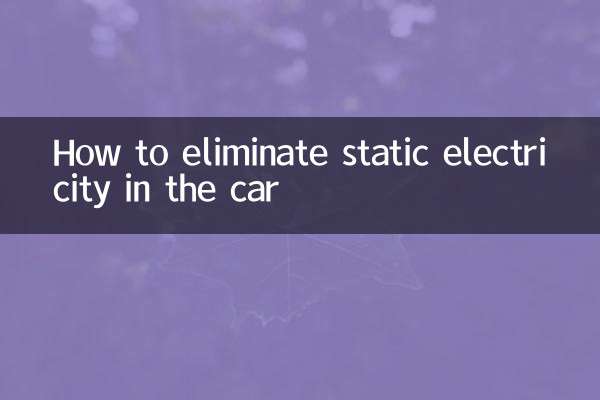
세부 사항을 확인하십시오
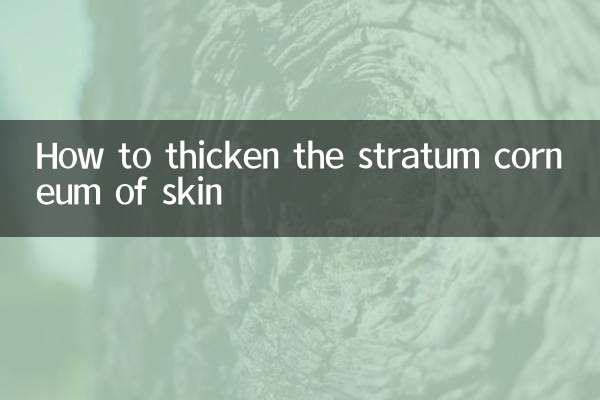
세부 사항을 확인하십시오